MySQL5.7.9安装步骤详解
资源类型:klfang.com 2025-06-17 10:28
mysql5.7.9怎么安装简介:
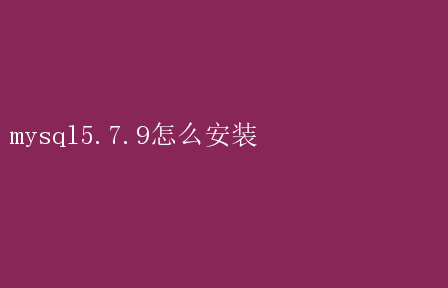
MySQL5.7.9 安装指南:详细步骤与优化配置 在数据库管理系统中,MySQL无疑是一个强大而广泛使用的工具
无论你是数据库管理员、开发人员还是学生,掌握MySQL的安装与配置都是一项基本技能
本文将详细介绍MySQL5.7.9版本的安装过程,并提供一些优化配置建议,帮助你快速上手并充分利用这一强大的数据库管理系统
一、安装前准备 在开始安装MySQL5.7.9之前,你需要做一些准备工作
首先,确保你的计算机满足MySQL的最低系统要求
MySQL5.7.9支持多种操作系统,包括Windows、Linux和Mac OS等
根据你的操作系统,下载相应的安装包
对于Windows用户,你可以从MySQL官方网站下载`mysql-5.7.9-win32.zip`或`mysql-5.7.9-winx64.zip`(根据你的系统是32位还是64位)
对于Linux用户,通常会下载`.tar.gz`格式的源代码包或已编译的二进制包
确保你下载的安装包与你的操作系统和硬件架构相匹配
二、Windows系统安装步骤 1.下载与解压 访问MySQL官方网站,下载适合你的Windows操作系统的MySQL5.7.9安装包
下载完成后,双击安装包进行解压
你可以将解压后的文件夹放置在硬盘上的任何位置,但建议选择一个易于访问的路径,如`C:Program FilesMySQLMySQL Server5.7`
2.配置环境变量 将MySQL的`bin`目录添加到系统的`PATH`环境变量中
这样,你就可以在任何命令行窗口中方便地访问MySQL命令了
右键点击“此电脑”(或“计算机”),选择“属性”,然后点击“高级系统设置”
在“系统属性”窗口中,点击“环境变量”按钮
在系统变量区域找到`Path`变量,点击“编辑”按钮
在打开的编辑窗口中,点击“新建”按钮,并输入MySQL的`bin`目录路径
点击“确定”保存更改
3.创建配置文件 在MySQL的根目录下,找到`my-default.ini`文件,并将其复制一份命名为`my.ini`
这是MySQL的配置文件,你可以在其中设置各种参数来优化MySQL的性能
例如,你可以添加以下行来禁用密码验证(仅用于测试环境)和设置密码永不过期: ini 【mysqld】 skip-grant-tables default_password_lifetime=0 请注意,在生产环境中,你应该启用密码验证并设置合理的密码过期策略
4.初始化数据目录 在MySQL的根目录下创建一个名为`data`的文件夹
这是MySQL存储数据库文件的默认位置
然后,在`bin`目录下打开命令行窗口(可以通过在地址栏输入`cmd`并回车来快速打开),执行以下命令来初始化MySQL数据目录: bash mysqld --initialize --user=mysql 这条命令会创建一个初始的数据库系统表,并生成一个临时的root密码
请务必记下这个密码,因为你在第一次登录MySQL时需要用到它
5.安装MySQL服务 仍然在`bin`目录下,执行以下命令来安装MySQL服务: bash mysqld install 这条命令会将MySQL注册为Windows服务,以便你可以在系统启动时自动启动MySQL
6.启动MySQL服务 打开“服务管理器”(可以通过运行`services.msc`命令来打开),找到名为“MySQL”的服务,并右键点击它选择“启动”
或者,你也可以在命令行窗口中执行以下命令来启动MySQL服务: bash net start mysql 7.登录MySQL控制台 在`bin`目录下,执行以下命令来登录MySQL控制台: bash mysql -uroot -p 系统会提示你输入root用户的密码
输入你在初始化数据目录时生成的临时密码,然后按回车
如果一切顺利,你将看到MySQL的命令行提示符
8.修改root密码 登录MySQL控制台后,首先使用`USE mysql;`命令切换到`mysql`数据库
然后,执行以下SQL语句来修改root用户的密码: sql UPDATE user SET authentication_string=PASSWORD(新密码) WHERE User=root; 替换`新密码`为你想要设置的新密码
注意,从MySQL5.7.6开始,`PASSWORD()`函数已被弃用,建议使用`ALTER USER`语句来修改密码
例如: sql ALTER USER root@localhost IDENTIFIED BY 新密码; 修改密码后,退出MySQL控制台并重新启动MySQL服务以使更改生效
现在,你可以使用新的root密码登录MySQL了
9.清理配置文件 在测试登录成功后,为了安全起见,回到`my.ini`配置文件中删除或注释掉`skip-grant-tables`行
这样,MySQL将要求用户在登录时提供有效的用户名和密码
三、Linux系统安装步骤 对于Linux用户,安装MySQL5.7.9的过程可能略有不同,具体取决于你使用的Linux发行版
以下是一个基于源代码编译安装的通用步骤: 1.下载源代码包 从MySQL官方网站下载MySQL5.7.9的源代码包(`.tar.gz`格式)
2.安装依赖软件 根据你的Linux发行版,安装编译MySQL所需的依赖软件
例如,在基于Debian的系统上,你可以使用`apt-get`命令来安装;在基于Red Hat的系统上,你可以使用`yum`命令来安装
3.解压与编译 解压源代码包并进入解压后的目录
然后,使用`cmake`命令配置编译选项,并使用`make`命令进行编译
编译完成后,使用`make install`命令将MySQL安装到指定目录
4.创建用户和组 创建一个名为`mysql`的用户和组,用于运行MySQL服务
5.初始化数据目录 在MySQL的安装目录下创建一个名为`data`的文件夹,并使用`mysqld --initialize --user=mysql`命令初始化数据目录
6.配置MySQL服务 将MySQL配置为系统服务,以便在系统启动时自动启动
这通常涉及创建一个systemd服务单元文件或更新init.d脚本
7.启动MySQL服务 使用`systemctl start mysql`(对于systemd系统)或`service mysql start`(对于init.d系统)命令启动MySQL服务
8.登录MySQL控制台 与Windows系统类似,使用`mysql -uroot -p`命令登录MySQL控制台,并修改root用户的密码
四、优化配置建议 安装完成后,你可能想要对MySQL进行一些优化配置以提高其性能
以下是一些建议: 1.调整内存分配 根据你的服务器内存大小,调整MySQL的内存分配参数,如`innodb_buffer_pool_size`、`query_cache_size`等
这些参数可以在`my.cnf`(或`my.ini`)配置文件中设置
2.优化存储引擎 MySQL支持多种存储引擎,如InnoDB、MyISAM等
根据你的应用场景选择合适的存储引擎,并对相关参数进行优化
例如,对于需要事务支持和行级锁定的应用,InnoDB是一个不错的选择
3.启用慢查询日志 启用慢查询日志可以帮助你识别和优化性能低下的查询
你可以在`my.cnf`配置文件中设置`slow_query_log`为`ON`,并指定慢查询日志文件的路径
4.定期备份数据 定期备份你的MySQL数据库以防止数据丢失
你可以使用`mysqldu